В Вайбере очень много интересных функций. Одни крайне важные и полезные — позволяют передавать файлы в чат, совершать аудио- и видеозвонки, делиться фотографиями. Другие используются как развлекательный элемент. В этой статье мы разберём, как рисовать в Вайбере — что такое Дудл и как им пользоваться.
Что такое Doodle (Дудл) в Viber (Вайбере)
Чтобы разнообразить общение в Вайбере разработчики предлагают использовать различные инструменты. Один из них Doodle (Дудл). В переводе с английского — бессмысленный рисунок, каракуля, загогулина.
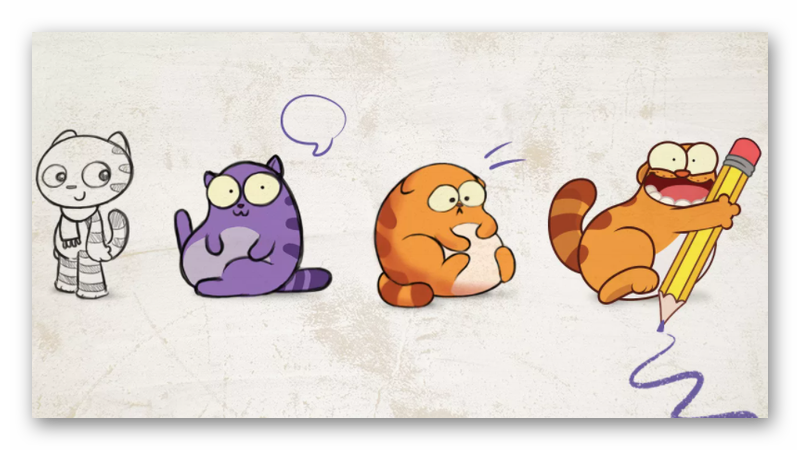
Где находится
Раньше Дудлы были доступны непосредственно на панели инструментов. Но с очередным обновлением их спрятали. И теперь этот инструмент для рисования можно найти в чистом виде в конструкторе стикеров, а также при выборе редактирования фото, которое вы отправляете в чат.
Другими словами — Дудлы теперь используются как вспомогательный инструмент для украшения фото или при создании в Viber doodle pack.
Как создать и отправить Doodle
Проявить свои творческие способности, чтобы украсить фото или создать свой уникальный набор стикеров можно двумя способами. Они не взаимозаменяемые. В первом случае разберём, как изменить фотографию и отправить её в таком виде в чат, во втором рассмотрим вариант создания стикера с использованием Дудлов.
На фотографии
Перед тем, как нарисовать рисунок в Вайбере определитесь, какое фото вы будете использовать. Вайбер не дает возможности выбрать прозрачный фон для обычного рисования.
Если вы просто хотите на обычном фото добавить какую-нибудь загогулину, делаем следующее:
- Запускаем Viber на устройстве.
- Переходим в чат с другом.
- Нажимаем на иконку с изображением, чтобы открыть галерею.
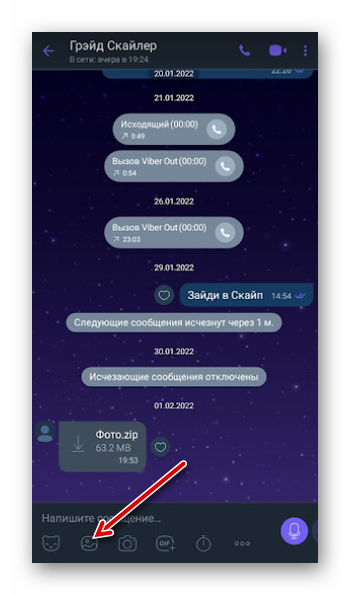
- Выбираем фото или картинку.
- На самой картинке, перед тем как её отправить в чат, нажимаем на иконку карандаша, чтобы открыть инструмент редактирования.
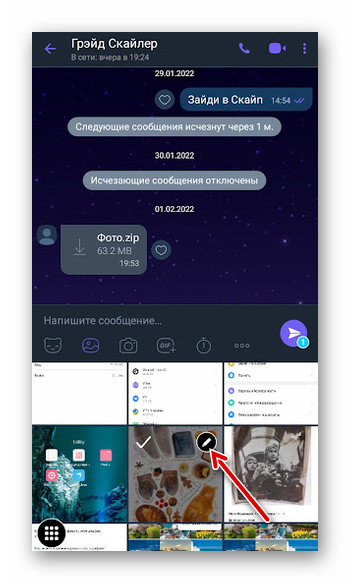
- Теперь на фото можно рисовать. Инструмент Дудл находится в правом верхнем углу и выглядит как зигзагообразный след от карандаша.
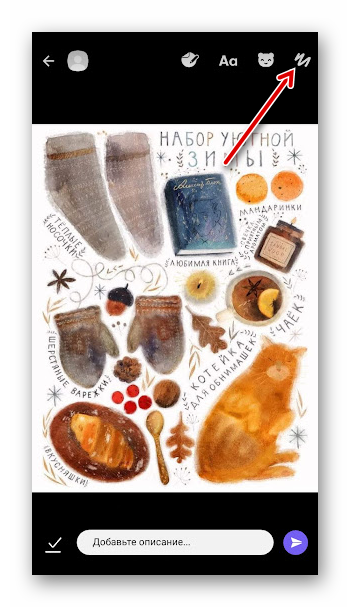
- Вместе с инструментом для рисования вы можете добавить стикеры, текст.
- Когда вы закончите украшать фото, отправьте его в чат нажатием на фиолетовый самолетик в правом нижнем углу.
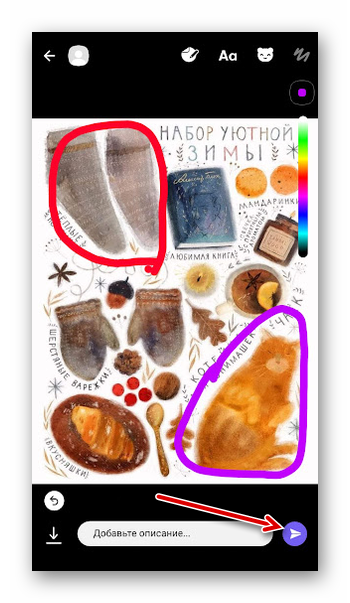
При создании стикера
Любой пользователь мобильной версии Вайбера может создавать свои наборы стикеров и отправлять их в чат вместо текста. Стикеры можно создавать из своих фотографий, а также только с помощью Дудлов на прозрачном фоне.
- Нажимаем в чате на иконку с изображением мордочки кота, которая в Вайбере символизирует стикеры.
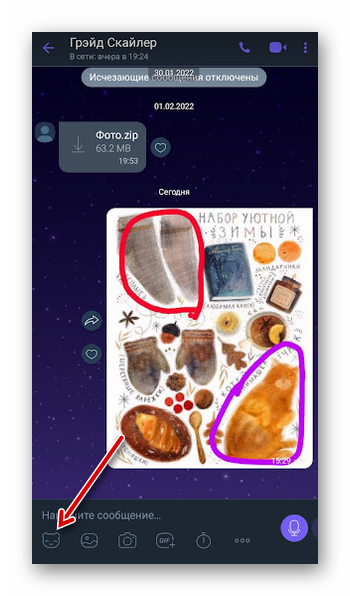
- Нажимаем на иконку «+» в правом нижнем углу.

- Выбираем «Создать стикеры».
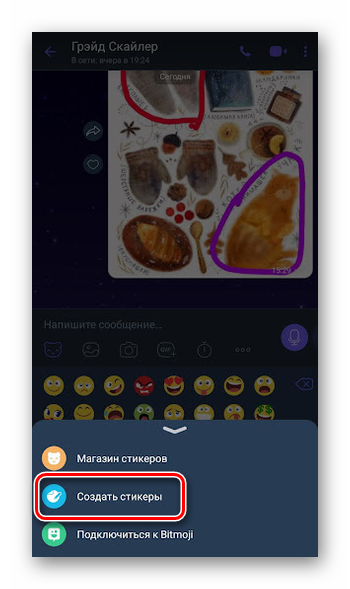
- Нажимаем на «+», чтобы начать создавать первый стикер.
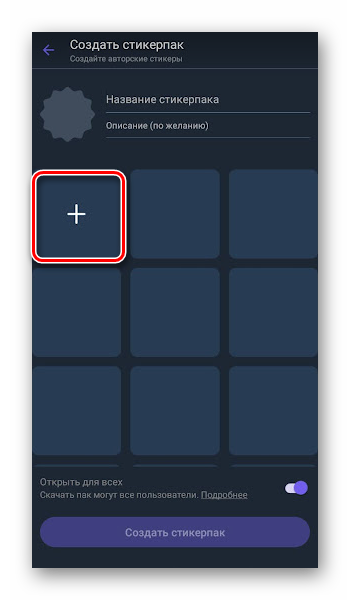
- Во всплывающем меню выбираем «Только дудл». Это означает что будет открыт холст с прозрачным фоном без лишних деталей и вы будете полностью свободны в своем творчестве.
- На прозрачном фоне вам доступны пять размеров кисти, шкала палитры цветов, а также «Текст» и «Стикеры».
- Если вы случайно сделали неверное движение, можно отменить действие стрелочкой назад.
- Когда рисунок будет готов нажимаем «Сохранить стикер». И здесь можно приступать к созданию новой наклейки.
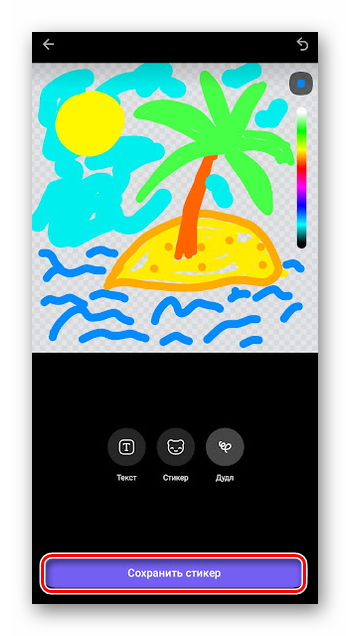
- Перед тем как сохранить стикерпак дайте ему название и по желанию описание.
- Также вы можете отметить чекбоксом пункт «Открыть для всех», чтобы другие пользователи могли добавить себе этот набор и использовать в общении с друзьями.
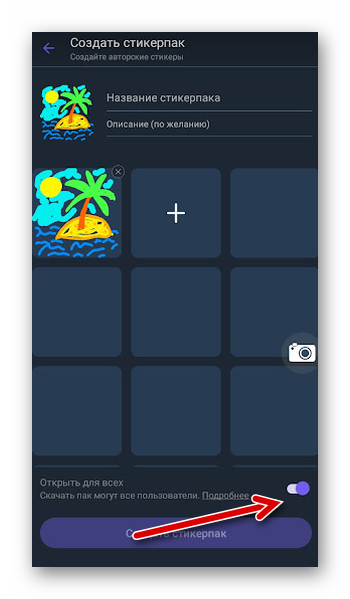
- Нажимаем «Создать стикерпак» и подтверждаем действие во всплывающем окне.
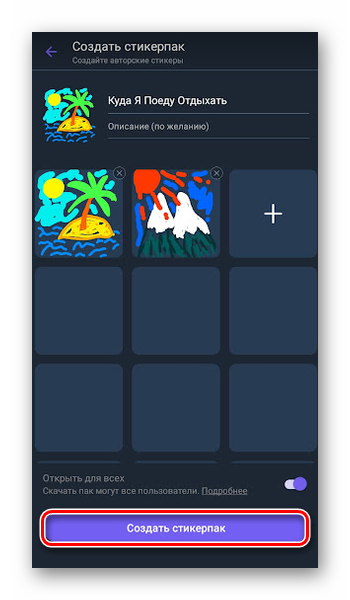
Инструменты
При изучении интерфейса мессенджера пользователи могут случайно натыкаться на иконку с изображением закрученной спирали, и надписью «Дудл» в Вайбере — что это такое мы разобрали, в общем. Рассмотрим подробнее возможности этого инструмента.
- В арсенале Дудла доступен один тип кисти, толщину которого можно регулировать (всего доступно 5 размеров). Также доступен выбор цвета из палитры. Дополнительно фотографию можно украсить стикерами, и (или) текстом.
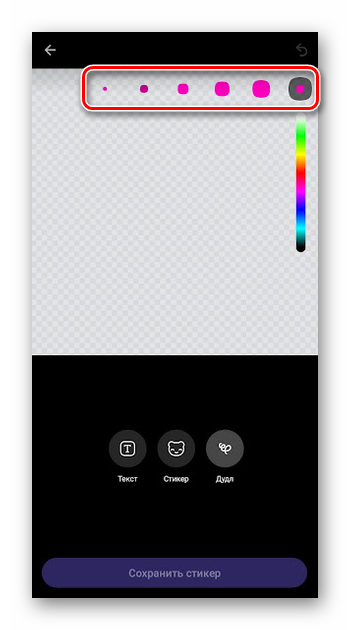
- При создании стикера из фото вам также доступен инструмент «Волшебная палочка», который удаляет лишние объекты на фото и оставляет только центральный объект. Очень популярная функция при создании стикеров из собственных фотографий. Волшебная палочка хорошо работает только с контрастными фотографиями, например, ваше фото на белом фоне.
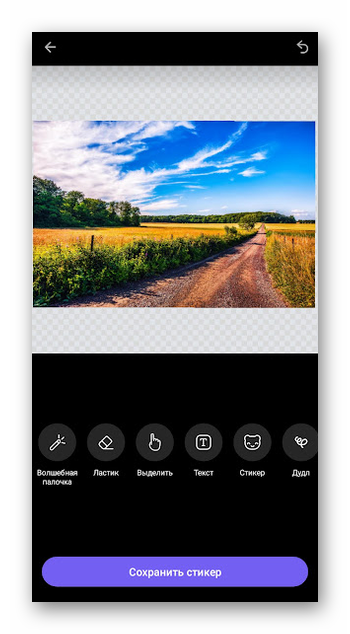
- Чтобы стереть лишнее здесь есть ластик.
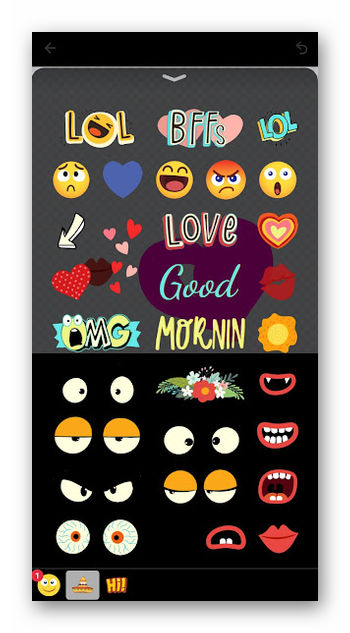
- Инструмент выделения позволяет отметить на фото какой-то объект для быстрого вырезания.
- Также здесь есть кнопки для добавления текста, цвет которого вы можете варьировать в зависимости от положения на палитре цветов. Размещать текст как вам нравится добавлять стикеры.
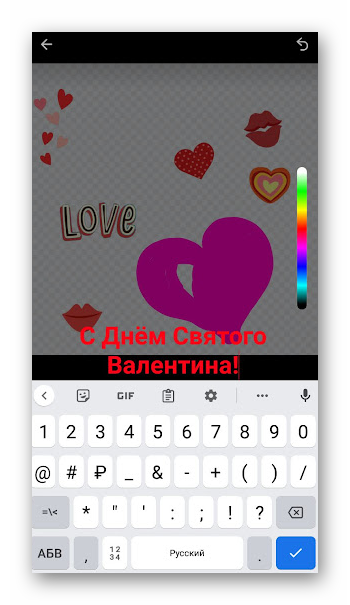
Преимущества и негативные стороны Дудл
Дудл является неким интерактивным элементом, который помогает при общении разрядить обстановку, сделать быстрые пометки на фотографии, ну и, естественно, создать свой уникальный набор стикеров, чтобы выделиться среди друзей.
Так как он является частью Вайбера, и представляет собой некий инструмент для рисования, рассмотрим его положительные и отрицательные стороны.
Плюсы:
- Инструмент встроен в Viber — не нужно загружать сторонние приложения, чтобы изменить фото или создать стикеры.
- Простой в освоении, позволяет непосредственно в Вайбере рисовать на фото, как в аналогичном редакторе фото в ВК — не нужно много времени, чтобы изучить все его функциональные возможности.
- Не перегружен лишними функциями, не тормозит систему.
- Наличие стикеров упрощает задачу при необходимости отредактировать фото для придания ему индивидуальности.
Минусы:
- В последних обновлениях Viber Дудл убрали из основной панели инструментов. Теперь не получится отправить просто от руки созданную надпись или простой рисунок на прозрачном фоне.
- Довольно скудный арсенал инструментов, на самом деле. Не обнаружено пипетки, которая бы позволяла распознать оттенок цвета кисти.
- В последних обновлениях Вайбера убрали ластик, заменив его на отмену действия.
- Не хватает инструмента заливка. Чтобы зарисовать холст одним цветом понадобится достаточно много времени, когда с заливкой это можно было бы сделать в одно нажатие.
Как восстановить Дудл в Вайбере
Многие активные пользователи заметили, что в Вайбере пропал Дудл, и, естественно, задаются вопросом, как восстановить его. Увы, это не ошибка и не глюк.
Заключение
Подводя итоги можно сказать — Дудл спрятали так далеко, что если не знать о его существовании, случайно наткнуться в интерфейсе Вайбера на него будет крайне сложно. Теперь вы знаете, что такое «Добавить Дудл» в Вайбере, где его найти и как использовать при создании собственного стикерпака или для украшения фотографии.








